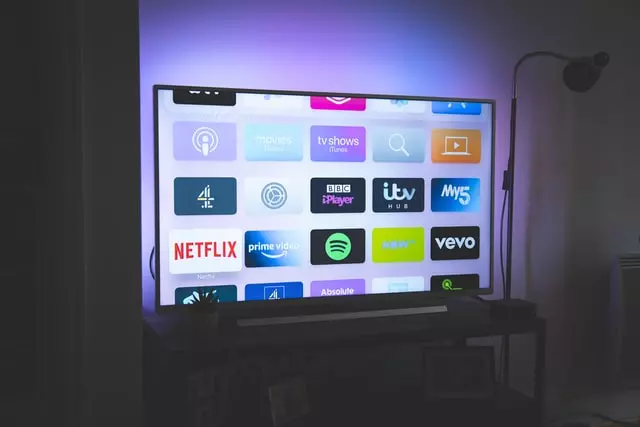Каждый из нас сталкивался с ситуацией, когда одновременно на нескольких каналах идут увлекательные передачи, и мы хотим быть уверены, что получим их все. Или, например, мы очень часто оказываемся в следующей ситуации — мы смотрим фильм на одном канале. Но мы не хотим пропустить начало футбольного или боксерского матча, который будет транслироваться по другому каналу.
Технология Samsung MultiView позволяет пользователям располагать левую часть экрана телевизора для показа телепередач, в то время как правая часть будет дублировать дисплей смартфона. Экран телевизора может быть разделен на две-четыре области в зависимости от модели. В каждой области может отображаться свой контент: ТВ-трансляция, контент из приложения (YouTube или любой другой потоковый сервис), изображение со смартфона и т.д.
Что такое Samsung Multi View, и как можно просматривать мобильный контент на экране телевизора
Жизнь современного человека уже невозможно представить без смартфона. Электронная почта, офисные приложения, мессенджеры, серфинг в Интернете, социальные сети — это лишь малая часть того, что сегодня позволяют делать даже недорогие смартфоны.
Поэтому часто даже при просмотре телевизора мы не выпускаем смартфон из рук, продолжая просматривать любимые социальные сети или общаться с друзьями в мессенджерах. По данным исследования, проведенного компанией Samsung, 92% участников не выпускают свои телефоны из рук во время просмотра телевизора и просмотра другого контента.
В своих смарт-телевизорах Neo QLED, QLED и Crystal UHD компания Samsung предлагает несколько удобных технологий, которые позволяют вывести одновременное использование мобильного устройства и телевизора на новый уровень. Например, благодаря технологии Multi View вы можете наслаждаться просмотром любимого телешоу и одновременным использованием смартфона, разделив экран на несколько частей.
Читайте также:
Почему некоторые люди отключают функцию Multi View?
После покупки телевизора Samsung Smart TV многие пользователи сталкиваются с функцией Multi View и не знают, как ее отключить, отчаянно ища уникальные настройки телевизора. Однако некоторым она нравится и даже используется с удовольствием. Что может не нравиться в этой новой технологии? Мы не привыкли иметь на экране телевизора несколько разных видео; те, кто работает с компьютерами, возможно, привыкнут и примут это как должное, но некоторые люди не привыкли к этому и хотят отключить Multi View на своих телевизорах Samsung.
Переход к полноэкранному режиму Multi View
Теперь о том, как войти в полноэкранный режим, закончить просмотр нескольких экранов, выйти из режима Multi-View и продолжить просмотр как обычно, просматривая только один экран. Сделать это элементарно. Это делается с помощью пульта Smart Remote, а режим Multi-View можно отключить одним касанием.
Нажмите кнопку Home или Back, и телевизор выключит режим Multi View.
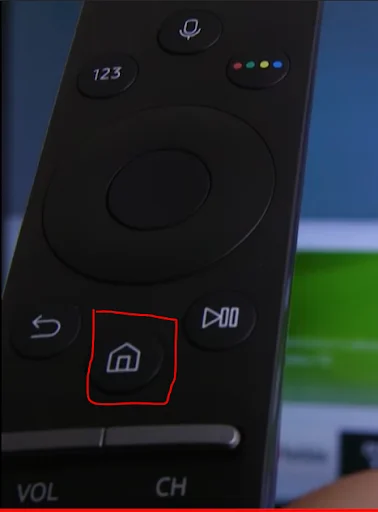
Как запустить или остановить Multi-View
Предположим, вы хотите на некоторое время приостановить работу телевизора в режиме Multi-View, а затем снова запустить Multi-View. Для этого нажмите и отпустите кнопку микрофона на пульте дистанционного управления Smart. Если вы смотрите телевизор в режиме Multi-View, он переключится в одноэкранный режим и покажет главный экран. Еще одно нажатие вернет телевизор в многоэкранный режим.
Кастинг с автозапуском и несколькими видами
Вы хотите, чтобы у вас было достаточно возможностей при просмотре фотографий из галереи смартфона или при заливке видео на экран телевизора. Вы хотите вывести изображение на монитор как можно быстрее. Однако в некоторых телевизорах Samsung Smart TV по умолчанию включена опция Autorun Multi-View Casting, которая при подключении к стороннему устройству предлагает разделить экран на два изображения для одновременного просмотра телепрограмм и вашего контента со смартфона/планшета.
Это уместно лишь иногда и может раздражать постоянными предложениями настроить просмотр. Это также не позволит вам смотреть источник/контент в полноэкранном режиме. Отключите автоматическое включение многоэкранного режима на телевизоре, об этом далее.
Только один источник HDMI одновременно
К сожалению, играть в игру на двоих на одном телевизионном мониторе невозможно. Наличие функции Multi View в телевизоре Samsung Smart TV не означает, что вы можете безопасно подключить два кабеля HDMI для ввода двух изображений с разных устройств. Одновременный просмотр с двух входов HDMI технически невозможен, поскольку все входы HDMI в телевизорах работают через коммутатор, телевизор имеет 3 или 4 входа HDMI, но телевизор может принять только один сигнал HDMI.
Как отключить автозапуск Multi View на телевизоре Samsung TV
К счастью, есть возможность отключить автоматическую опцию «Autorun Multi View Casting», если вам действительно не нужно часто разделять два экрана. Сделать это очень просто:

- Нажмите кнопку Home на пульте дистанционного управления телевизора Samsung.
- Нажмите Настройки, расположенные по всему периметру слева.
- Перейдите к пункту Общие и конфиденциальность > Параметры смарт-экрана> и снимите флажок «Автозапуск мультивидеокастинга«.
В целом, MultiView — это функция, интегрированная в ОС Tizen, которая позволяет владельцам телевизоров Samsung смотреть до пяти фрагментов контента одновременно, в зависимости от размера и модели телевизора. Однако приложения для Tizen TV OS, совместимые с функцией Multi View, очень ограничены. К ним относятся только YouTube, YouTube TV и Samsung TV Plus.
В целом, Multi View является довольно интересной опцией и открывает новый уровень просмотра любимых передач и игр. Как минимум, вы можете вывести видеозвонок на экран телевизора, где идет матч или любимый фильм. Таким образом, вы и ваш собеседник можете смотреть фильм вместе не только с помощью голосовой связи, но и наблюдать за реакцией друг друга во время просмотра.
Вы можете использовать эту возможность как угодно — для работы или учебы, лишь бы у вас была гибкость и отличный инструмент для выполнения определенных задач или действий.
Читайте также:
- Какие хорошие 70-дюймовые телевизоры можно купить?
- Как устранить проблемы со звуком в телевизоре Samsung Multi View
Какие устройства могут синхронизироваться с телевизором Samsung Multiview TV
Большинство смарт-телевизоров Samsung 2020 и 2021 оснащены функцией Multiview. Однако комбинация экранов и версия Multiview зависят от модели телевизора. Вы можете зеркально отображать все смартфоны Android, поддерживающие функцию зеркального отображения экрана, и устройства, совместимые с airplay 2, такие как iPad, iPhone и MacBook.
Кроме того, можно зеркально отобразить подключенную веб-камеру. Поддерживаются следующие камеры:
- Веб-камера Logitech HD Pro Webcam C920 и C920S
- Веб-камера Logitech C922 PRO и C922X Pro Stream
- Logitech C925E
- Logitech C930 E
Вы также можете воспроизводить контент с других устройств, таких как устройства USB, телевизионные приложения и устройства, подключенные с помощью кабелей HDMI, кабелей и антенн.
Кроме того, вы можете использовать Bluetooth для сопряжения устройств и прослушивания аудио с различных экранов. Это можно сделать, выполнив следующие действия:
- Убедитесь, что устройство Bluetooth готово к сопряжению
- Во время работы экрана Multiview нажмите кнопку Multiview на пульте ДУ
- Выберите Настройки в меню
- Выберите опцию Bluetooth из списка
- Сопряжение устройств
Многие люди привыкли черпать информацию из разных источников и постоянно следить за происходящим — для них и была разработана функция «Multi View», позволяющая следить за несколькими процессами одновременно.